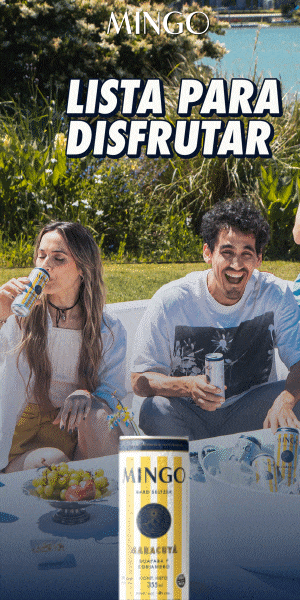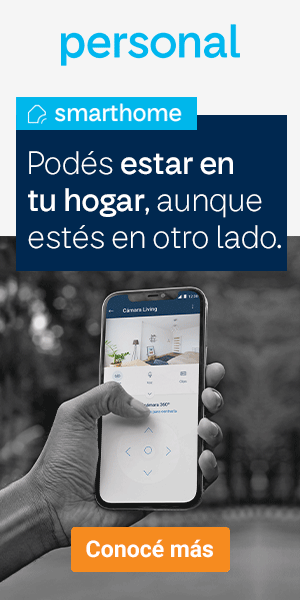Google Chrome es el navegador web más popular del mundo, pero también uno de los que más recursos de tu computadora consume. No son pocos los usuarios que experimentan a diario problemas de rendimiento que hacen que funcione lento y hacen que la navegación web sea tediosa.
Esto se debe a que el programa estrella de Google hace un consumo excesivo de la memoria RAM de los equipos en los que está instalado. Pero, afortunadamente, hay un truco definitivo que podés implementar para mejorar el rendimiento del navegador y hacer que Chrome funcione más rápido.
Este truco consiste en desactivar la Precarga de páginas.
¿Qué es la Precarga de páginas en Chrome?
La Precarga de páginas es una función de Chrome que carga las páginas web en segundo plano antes de que las necesites. Esto puede ser útil para acelerar la carga de páginas, pero también puede consumir mucha memoria RAM.
Para desactivar la Precarga de páginas, abrí el menú de Chrome desde los tres puntitos verticales que se encuentran en la esquina superior derecha del navegador. Ahí seleccioná Configuración y luego Rendimiento.
A continuación, verás debajo de la opción Velocidad un recuadro con el título Precargar páginas. Ahí dentro tendrás la opción para desactivar esta función.
/cloudfront-us-east-1.images.arcpublishing.com/artear/DPZY7UM7RBDM7OHMOV42QSIBOM.JPG)
Una vez que hayas desactivado la Precarga de páginas, notarás que Chrome funciona más rápido y consume menos memoria RAM.
¿Cómo funciona la Precarga de páginas?
La Precarga de páginas funciona utilizando un algoritmo que predice qué páginas web es probable que visites y carga estas páginas en segundo plano, de modo que estén disponibles cuando las necesites.
Este algoritmo puede ser bastante preciso, pero también puede ser inexacto. Por ejemplo, si estás leyendo un artículo de noticias, es probable que la Precarga de páginas cargue otras páginas de noticias relacionadas. Sin embargo, si estás trabajando en un documento, es probable que la Precarga de páginas cargue otras páginas de trabajo relacionadas.
/cloudfront-us-east-1.images.arcpublishing.com/artear/H6VHZPINXVHARKY5QTRFXR7XHA.png)
¿Por qué desactivar la Precarga de páginas puede mejorar el rendimiento?
La Precarga de páginas puede mejorar el rendimiento de Chrome en algunas situaciones, pero también puede empeorarlo en otras. En general, es más probable que la Precarga de páginas empeore el rendimiento si tienes un ordenador con poca memoria RAM.
Esto se debe a que la Precarga de páginas requiere este tipo de memoria para almacenar las páginas web en segundo plano. Si tenés poca RAM, la Precarga de páginas puede consumir toda la memoria disponible, lo que puede ralentizar el funcionamiento de Chrome o incluso bloquearlo.
Si tenés una computadora con poca memoria RAM, es recomendable desactivar la Precarga de páginas. De todas maneras, podés probar a desactivarla y ver si notás una mejora en el rendimiento.
Recordá que este truco es especialmente útil para equipos viejos o con poca memoria RAM. Si usás una computadora muy poderosa, desactivar la Precarga de páginas no tendrá un efecto relevante en la navegación.
Otros trucos para que Google Chrome sea más rápido
1. Cerrá las pestañas que no estás usando
Una de las principales causas del consumo excesivo de memoria RAM en Chrome son las pestañas que se dejan abiertas sin usar. Cuando abrís una pestaña, Chrome carga todo el contenido de la página en la memoria, incluso si no estás interactuando con ella.
Por eso, es importante cerrar las pestañas que no estás usando. De esta forma, liberarás memoria RAM y ayudarás a que Chrome funcione más rápido.
2. Desactivá las extensiones que no necesitás
Las extensiones de Chrome pueden ser muy útiles, pero también pueden consumir recursos. Si no estás utilizando una extensión, es recomendable desactivarla.
Para desactivar una extensión, abrí el menú de Chrome y selecciona Extensiones.
3. Utilizá el modo de incógnito
Cuando usás el modo de incógnito, Chrome no guarda tu historial de navegación, cookies ni otros datos. Esto puede ayudar a reducir el consumo de memoria RAM, ya que Chrome no tiene que almacenar estos datos en la memoria.
4. Actualizá Chrome a la última versión
Google suele lanzar nuevas versiones de Chrome con mejoras de rendimiento. Por eso, es importante actualizar Chrome a la última versión para disfrutar de las últimas optimizaciones.
Para actualizar Chrome, abrí el menú de Chrome y seleccioná Ayuda > Información de Google Chrome. Al ingresar, el navegador se actualizará a su más reciente versión.